本文针对Win10和Win11用户,详细解析开机启动项过多的原因及优化方法,包括使用系统内置工具如任务管理器、设置应用,以及第三方软件如CCleaner,帮助您快速加速开机过程,提升电脑性能。通过简单步骤,减少不必要的启动项,让电脑启动更流畅。
你是不是经常觉得电脑开机像蜗牛爬一样慢?尤其是在升级到Win10或Win11后,明明硬件不错,但开机速度却越来越拖沓?这很可能是因为开机启动项太多了!启动项就是在电脑启动时自动运行的程序,它们会占用系统资源,导致开机时间延长。别担心,今天我就来手把手教你如何优化Win10和Win11的开机启动项,让你的电脑瞬间“飞”起来。
首先,我们来聊聊为什么开机启动项会这么多。简单来说,当你安装新软件时,很多程序会默认设置成开机自启动,以便快速访问或后台运行。例如,聊天软件、云存储服务或系统工具都可能偷偷加入启动队列。时间一长,这些启动项堆积起来,就会拖慢开机速度。甚至有些恶意软件或广告程序也会混进来,进一步恶化情况。因此,定期优化启动项不仅能加速开机,还能提升整体系统效率。
那么,如何优化呢?Win10和Win11提供了多种内置工具,非常方便。下面我分步骤介绍几种实用方法,从简单到高级,你可以根据自己的 comfort level 选择适合的方式。
方法一:使用任务管理器禁用启动项
这是最直接和常用的方法。任务管理器在Win10和Win11中得到了增强,专门有一个“启动”选项卡来管理启动项。
1. 右键点击任务栏(屏幕底部),选择“任务管理器”。或者按Ctrl + Shift + Esc快捷键直接打开。
2. 在任务管理器窗口中,点击“启动”选项卡。这里会列出所有开机自动启动的程序,包括它们的名称、发布者和影响程度(如“高”、“中”、“低”)。
3. 查看每个项目:重点关注“影响”列为“高”的程序,这些通常是拖慢开机的主因。右键点击不需要的项,选择“禁用”。例如,你可以禁用那些不常用的软件如 Spotify 或某些游戏启动器,但保留安全软件如 Windows Defender。
4. 完成后关闭任务管理器。重启电脑,你会发现开机速度明显提升。
这个方法简单安全,适合大多数用户。Win11的界面类似,操作几乎一样。记得只禁用你确认不需要的程序,避免影响系统功能。
方法二:通过系统设置管理启动应用
Win10和Win11的系统设置中也提供了启动项管理功能,尤其适合不喜欢用任务管理器的用户。
1. 打开“设置”:点击开始菜单,选择“设置”图标(齿轮形状),或按Win + I快捷键。
2. 在设置中,导航到“应用” > “启动”(在Win10中)或“系统” > “启动”(在Win11中)。这里会显示一个列表,列出所有可以开机启动的应用。
3. 切换开关:每个应用旁边都有一个开关,将其关闭即可禁用该启动项。系统通常会提示每个应用的影响,帮助你做决定。例如,关闭那些后台更新工具或媒体播放器,但保持杀毒软件开启。
4. 应用更改后重启电脑。这个方法可视化强,操作直观,非常适合新手。
方法三:使用系统配置工具(msconfig)
虽然任务管理器已经接管了大部分功能,但老牌工具msconfig still 有用武之地,尤其适合高级用户。
1. 按Win + R打开运行对话框,输入“msconfig”并按回车。
2. 在系统配置窗口中,切换到“启动”选项卡。在Win10和Win11中,这里可能会提示你使用任务管理器,但你可以查看遗留的启动项(如果有)。
3. 注意:msconfig在较新系统中更多用于服务管理,但对于一些传统程序,它还能提供额外控制。如果不是很熟悉,建议优先用前两种方法,以避免误操作。
方法四:借助第三方优化工具
如果你觉得手动操作太麻烦,或者想更彻底地清理,第三方工具是个好选择。软件如CCleaner、Autoruns或IObit Advanced SystemCare可以帮助自动化优化。
- CCleaner:下载并安装后,打开软件,转到“工具” > “启动”,这里可以管理所有启动项,包括计划任务和上下文菜单项。禁用不必要的项,但小心别删系统关键项。
- Autoruns:这是微软的免费工具,非常强大,能显示所有自动启动项,包括驱动和服务。适合高级用户,但使用时要谨慎,只禁用你了解的项目。
使用这些工具时,总是备份系统或创建还原点,以防万一。它们通常有免费版本,足以处理大多数情况。
方法五:手动清理启动文件夹和注册表
对于经验丰富的用户,还可以通过文件资源管理器或注册表编辑器来管理启动项。但警告:操作注册表有风险,弄错了可能导致系统不稳定,所以除非你 confident,否则别轻易尝试。
- 启动文件夹:按Win + R,输入“shell:startup”打开当前用户的启动文件夹,或“shell:common startup”打开所有用户的。删除这里的快捷方式即可禁用相应启动项。
- 注册表编辑器:按Win + R,输入“regedit”,导航到HKEY_CURRENT_USERSoftwareMicrosoftWindowsCurrentVersionRun 或 HKEY_LOCAL_MACHINESOFTWAREMicrosoftWindowsCurrentVersionRun。右键删除不需要的项。记得先导出备份!
优化后,你可能会担心:禁用某些启动项会不会出问题?一般来说,大多数软件启动项只是 convenience,禁用后不会影响正常使用,但确实有些关键程序需要保留。例如:
- 保留安全软件、显卡驱动或系统更新工具。
- 避免禁用微软或硬件厂商的相关项。
- 如果不确定,先谷歌一下项目名称,或逐个禁用测试。
完成优化后,重启电脑体验变化。通常,开机时间可以减少几秒到几分钟,具体取决于原有启动项数量。此外,定期维护(如每几个月检查一次)能保持系统流畅。结合其他优化如磁盘清理或defragmentation(碎片整理),效果会更佳。
总之,优化Win10/Win11开机启动项是一个简单却有效的提速技巧。通过以上方法,你可以轻松掌控电脑启动过程,告别卡顿。试试看吧,让你的数字生活更高效!如果有问题,欢迎在评论区讨论。